首页 > 代码库 > Linux学习笔记10
Linux学习笔记10
分区
fdisk /dev/vdb
Command (m for help): m
Command action
a toggle a bootable flag
b edit bsd disklabel
c toggle the dos compatibility flag
d delete a partition 删除分区
g create a new empty GPT partition table
G create an IRIX (SGI) partition table
l list known partition types
m print this menu
n add a new partition 新建分区
o create a new empty DOS partition table
p print the partition table 显示分区
q quit without saving changes 推出不保存
s create a new empty Sun disklabel
t change a partition‘s system id 修改分区功能id
u change display/entry units
v verify the partition table
w write table to disk and exit 保存更改到分区表中
x extra functionality (experts only)
[root@localhost ~]# fdisk /dev/vdb
Welcome to fdisk (util-linux 2.23.2).
Changes will remain in memory only, until you decide to write them.
Be careful before using the write command
Command (m for help): d
Partition number (1-5, default 5):
Partition 5 is deleted
Command (m for help): n
All primary partitions are in use
Adding logical partition 5
First sector (618496-20971519, default 618496):
Using default value 618496
Last sector, +sectors or +size{K,M,G} (618496-20971519, default 20971519): +100M
Partition 5 of type Linux and of size 100 MiB is set
Command (m for help): wq
The partition table has been altered!
Calling ioctl() to re-read partition table.
Syncing disks.
分区类型位主分区
分区类型位扩展分区
[root@localhost ~]# cat /proc/partitions
major minor #blocks name
253 0 10485760 vda
253 1 10484142 vda1
253 16 10485760 vdb
253 17 102400 vdb1
253 18 102400 vdb2
253 19 102400 vdb3
253 20 1 vdb4
253 21 102400 vdb5
fdisk -l 查看系统上能识别的设备
cat /proc/partitions
mkfs.xfs /dev/vdb5 格式化分区/dev/vdb5(换个文件系统)之后即可挂载使用
blkid 查看系统可用的设备
swapon -s 查看swap 分区大小使用情况
磁盘加密
1.磁盘加密
fdisk /dev/vdb 创建磁盘分区
crytestup luksFormat /dev/vdb1 设置加密(设置成功不提示)
crytestup open /dev/vdb1 westos 打开加密磁盘
ll /dev/mapper/ 查看是否打开
mkfs.xfs /dev/mapper/westos 格式化
mount /dev/mapper/westos /mnt/ 挂载
umount /mnt 卸除挂载
crytestup close westos 关闭磁盘
2.加密磁盘的永久挂载
vim /etc/crypttab
揭秘后设备管理文件 设备 加密字符存放文件
redhat/dev/vdb1/root/lukspsfile
vim /root/lukspsfile 创建加密字符文件
密码
chmod 600 /root/luspsfile 更改文件权限
cryptsetup luksAddKey /dev/vdb1 /root/lukspsfile密码文件的确定(将文件联系在一起)
Enter any passphrase: 需输入密码
vim /etc/fstab
/dev/mapper/redhat /mnt xfs defaults 0 0 格式
reboot 重启
3.加密的清楚
vim /etc/fstab 修改文件
> /etc/crypttab 清空文件内容
rm -rf /root/lukspsfile 删除加密字符文件
umount /mnt 解除挂载
cryptsetup close redhat 关闭
mkfs.xfs /dev/vdb1 -f 格式化(-f强制执行)
4.磁盘阵列
监控命令 watch -n 1 cat /proc/mdstat
fdisk /dev/vdb 创建磁盘
Device Boot Start End Blocks Id System
/dev/vdb1 2048 2099199 1048576 fd Linux raid autodetect
/dev/vdb2 2099200 4196351 1048576 fd Linux raid autodetect
/dev/vdb3 4196352 6293503 1048576 fd Linux raid autodetect
mdadm -C /dev/md0 -a yes -l 1 -n 2 -x 1 /dev/vdb{1..3} 创建磁盘阵列
(-a如果没有该文件自动建立-l级别-n使用几块磁盘-x闲置磁盘)
mdadm: Note: this array has metadata at the start and
may not be suitable as a boot device. If you plan to
store ‘/boot‘ on this device please ensure that
your boot-loader understands md/v1.x metadata, or use
--metadata=http://www.mamicode.com/0.90
Continue creating array? y
mdadm: Defaulting to version 1.2 metadata
mdadm: array /dev/md0 started.
mkfs.xfs /dev/md0 格式化
mount /dev/md0 /mn 挂载
磁盘阵列的卸载
mdadm -f /dev/md0 /dev/vdb1 手动使vdb1损坏
mdadm -D /dev/md0 产看状态
Number Major Minor RaidDevice State
2 253 19 0 active sync /dev/vdb3
1 253 18 1 active sync /dev/vdb2
0 253 17 - faulty /dev/vdb1
mdadm -r /dev/md0 /dev/vdb1 移除vdb1
mdadm -f /dev/md0 /dev/vdb2 损坏vdb2
mdadm -r /dev/md0 /dev/vdb2 移除vdb2
umount /mnt 解除挂载
mdadm -S /dev/md0 停止md0
fdisk /dev/vdb 删除磁盘分区
5.配额(针对磁盘)
mkdir /pub
fdisk /dev/vdb
partprobe
mkfs.xfs /dev/vdb1 -f
mount -o usrquota /dev/vdb1 /pub 挂载
chmod 1777 /pub 更改目录权限
quotaon -uv /dev/vdb1 开启配额(u用户v显示详细信息)
edquota -u student 更改用户配额
Disk quotas for user student (uid 1000):
Filesystem blocks soft hard inodes soft hard
/dev/vdb1 0 0 50000 0 0 0(blocks所在大小【客观事实】hard最大上线)
su - student 切换用户
dd if=/dev/zero of=/pub/file bs=1M count=100
dd: error writing ‘/pub/file’: Disk quota exceeded 报错(超出配额上线)
49+0 records in
48+0 records out
51200000 bytes (51 MB) copied, 0.0681524 s, 751 MB/s
quota 查看状态
Disk quotas for user student (uid 1000):
Filesystem blocks quota limit grace files quota limit grace
/dev/vdb1 50000* 0 50000 1 0 0
(*代表超出上线,文件会在7天后自动删除)
开机自动执行配额
vim /etc/fstab 写配置文件
/dev/vdb1 /mnt xfs defaults,usrquota 0 0 (注意格式)
df
Filesystem 1K-blocks Used Available Use% Mounted on
/dev/vda1 10473900 3808500 6665400 37% /
devtmpfs 481120 0 481120 0% /dev
tmpfs 496708 152 496556 1% /dev/shm
tmpfs 496708 13100 483608 3% /run
tmpfs 496708 0 496708 0% /sys/fs/cgroup
/dev/vdb1 508588 25768 482820 6% /mnt
注:当无法重启时,需用root密码然后更改配置文件
1.LVM
1.lvm的建立
1)划分物理分区并修改分区id为8e
fdisk /dev/vdb
Device Boot Start End Blocks Id System
/dev/vdb1 2048 1026047 512000 8e Linux LVM
/dev/vdb2 1026048 2050047 512000 8e Linux LVM
pvs|pvdisplay
vgs|vgdisplay
lvs|lvdisplay
监控:watch -n 1 \
‘echo "==pvinfo==" \
;pvs \
;echo "==vginfo==" \
;vgs \
;echo "==lvinfo==" \
;lvs
;df -h /mnt‘
pvcreate /dev/vdb1 创建pv(物理卷)
Physical volume "/dev/vdb1" successfully created
vgcreate gou /dev/vdb1 创建vg(卷组)
Volume group "gou" successfully created
lvcreate -L 100M -n lv0 gou 创建lv(逻辑卷)
mkfs.xfs /dev/gou/lv0 格式化
Logical volume "lv0" created
mount /dev/gou/lv0 /mnt
lvextend -L 200M /dev/gou/lv0 扩容设备
xfs_growfs /dev/gou/lv0 更新文件系统
pvcreate /dev/vdb2 添加磁盘
vgextend gou /dev/vdb2 扩容vg
lvextend -L 600M /dev/gou/lv0
xfs_growfs /dev/gou/lv0
注:设备大小受文件系统限制最大18EB
设备的缩减
umount /mnt 卸载
mkfs.ext4 /dev/gou/lv0 更改格式
mke2fs 1.42.9 (28-Dec-2013)
Filesystem label=
OS type: Linux
Block size=4096 (log=2)
Fragment size=4096 (log=2)
Stride=0 blocks, Stripe width=0 blocks
38400 inodes, 153600 blocks
7680 blocks (5.00%) reserved for the super user
First data block=0
Maximum filesystem blocks=157286400
5 block groups
32768 blocks per group, 32768 fragments per group
7680 inodes per group
Superblock backups stored on blocks:
32768, 98304
Allocating group tables: done
Writing inode tables: done
Creating journal (4096 blocks): done
Writing superblocks and filesystem accounting information: done
e2fsck -f /dev/gou/lv0 检测磁盘内文件
e2fsck 1.42.9 (28-Dec-2013)
Pass 1: Checking inodes, blocks, and sizes
Pass 2: Checking directory structure
Pass 3: Checking directory connectivity
Pass 4: Checking reference counts
Pass 5: Checking group summary information
/dev/gou/lv0: 11/38400 files (0.0% non-contiguous), 6740/153600 blocks
resize2fs /dev/gou/lv0 200M 缩减文件系统到小
resize2fs 1.42.9 (28-Dec-2013)
Resizing the filesystem on /dev/gou/lv0 to 51200 (4k) blocks.
The filesystem on /dev/gou/lv0 is now 51200 blocks long.
lvreduce -L 200M /dev/gou/lv0 缩减pv大小
WARNING: Reducing active logical volume to 200.00 MiB
THIS MAY DESTROY YOUR DATA (filesystem etc.)
Do you really want to reduce lv0? [y/n]: y 确定
Reducing logical volume lv0 to 200.00 MiB
Logical volume lv0 successfully resized
pvmove /dev/vdb1 /dev/vdb2 数据的转移
/dev/vdb1: Moved: 8.0%
/dev/vdb1: Moved: 100.0%
vgreduce gou /dev/vdb1移出vg
pvmove /dev/vdb1 移除磁盘
注:xfs格式无法进行缩减;ext可以;应当先缩减文件系统后缩减设备
问题解决
1.先删除了设备
lvreduce -L 150M /dev/gou/lv0
mount /dev/gou/lv0 /mnt 挂载(报错)
mount: wrong fs type, bad option, bad superblock on /dev/mapper/gou-lv0,
missing codepage or helper program, or other error
In some cases useful info is found in syslog - try
dmesg | tail or so.
lvextend -L 200M /dev/gou/lv0 扩大设备
resize2fs /dev/gou/lv0 扩大文件系统
2.将使用中的磁盘删除
fdisk /dev/vdb 删除磁盘
Welcome to fdisk (util-linux 2.23.2).
Command (m for help): d
Partition number (1,2, default 2): 1
Partition 1 is deleted
Command (m for help): wq
partprobe 重新读取
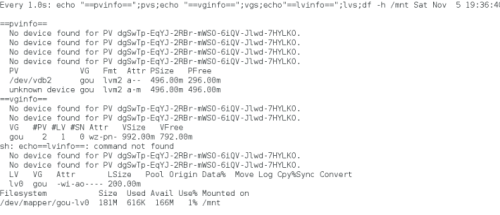
vgreduce --removemissing gou 删除不能识别的设备
No device found for PV dgSwTp-EqYJ-2RBr-mWSO-6iQV-Jlwd-7HYLKO.
No device found for PV dgSwTp-EqYJ-2RBr-mWSO-6iQV-Jlwd-7HYLKO.
Wrote out consistent volume group gou
快照的建立
lvcreate -L 25M -n lv1 -s /dev/gou/lv0 建立快照(需预估大小)
mount /dev/gou/lv1 /mnt 挂载快照
lvremove /dev/gou/lv1 删除快照
卸载设备
umount /mnt 卸载
lvremove /dev/gou/lv1 删除快照
lvremove /dev/gou/lv0 删除逻辑卷
vgremove gou 删除卷组
pvremove /dev/vdb2 删除物理卷
pvs检测
fdisk /dev/vdb 删除磁盘(强制)
Linux学习笔记10
